Panduan Pengguna Keynote untuk iPad
- Selamat Datang
-
- Pengenalan kepada Keynote
- Pengenalan kepada imej, carta dan objek lain
- Cipta pembentangan pertama anda
- Buka pembentangan
- Simpan dan namakan pembentangan
- Cari pembentangan
- Cetak pembentangan
- Salin teks dan objek antara app
- Gerak isyarat skrin sentuh asas
- Gunakan Apple Pencil dengan Keynote
- Cipta pembentangan menggunakan VoiceOver
-
- Hantar pembentangan
- Pengenalan kepada kerjasama
- Jemput orang lain untuk bekerjasama
- Bekerjasama pada pembentangan dikongsi
- Tukar seting pembentangan dikongsi
- Henti berkongsi pembentangan
- Folder dikongsi dan kerjasama
- Gunakan Box untuk bekerjasama
- Cipta GIF beranimasi
- Siarkan pembentangan anda dalam blog
- Hak Cipta

Formatkan teks kepada lajur dalam Keynote pada iPad
Anda boleh memformatkan teks dalam kotak teks kepada dua atau lebih lajur di mana teks dan grafik tersusun secara automatik dari satu lajur ke lajur yang lain.
Formatkan lajur teks
Ketik bentuk atau kotak teks, atau pilih teks.
Ketik
 , kemudian ketik Teks.
, kemudian ketik Teks.Ketik Lajur, kemudian lakukan mana-mana daripada berikut:
Tukar bilangan lajur: Ketik
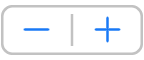 untuk mengeluarkan atau menambah lajur.
untuk mengeluarkan atau menambah lajur.Setkan lebar lajur: Untuk menggunakan lebar yang sama untuk semua lajur, aktifkan Lebar Lajur Sama Rata. Untuk mengesetkan lebar lajur berlainan, nyahaktifkan pilihan ini, kemudian ketik
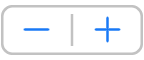 di bawah setiap nombor lajur dalam bahagian Saiz Lajur.
di bawah setiap nombor lajur dalam bahagian Saiz Lajur.Setkan ruang antara lajur: Ketik
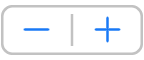 bersebelahan Sela. Jika anda mempunyai lebih daripada dua lajur, anda boleh melaraskan lebar jurang antara setiap lajur.
bersebelahan Sela. Jika anda mempunyai lebih daripada dua lajur, anda boleh melaraskan lebar jurang antara setiap lajur.
Paksa teks ke bahagian atas lajur seterusnya
Ketik tempat anda mahu lajur sebelumnya tamat.
Ketik Masukkan, kemudian ketik Pemisah Lajur.